「我和我的女朋友已經有一周左右的時間遇到'WhatsApp 在Wi-Fi 上無法工作,只能在數據上工作'的問題了。我們都有iPhone 14 Pro,當我們連接到Wi -Fi 時,WhatsApp 無法工作連接,一旦我們切換到數據,它就運作得很好。
- 來自 Reddit
WhatsApp 已成為重要的溝通工具,每天有數十億用戶依賴它。但是,遇到 WhatsApp 無法使用 Wi-Fi 等問題可能會中斷您的連線和通訊。即使網路連線穩定,這個問題也經常出現,讓使用者感到困惑。本文將引導您找出「WhatsApp 無法在 Wi-Fi 下運作」的潛在原因,並提供 8 個可行的解決方案,以確保您的 WhatsApp 與 Wi-Fi 無縫運作。
當 WhatsApp 無法透過 Wi-Fi 在 iPhone 或Android上連線時,通常是因為:
現在,請按照以下方法逐步解決「WhatsApp 在 Wi-Fi 下無法運作」的問題:
Wi-Fi 訊號品質在 WhatsApp 的功能中起著至關重要的作用。訊號弱或間歇性通常會導致連線問題。
步驟 1. 驗證 Wi-Fi 訊號強度。
步驟 2. 中斷並重新連接 Wi-Fi 網路。

步驟 3. 在另一台裝置上測試網路以確認其正常運作。
不正確的裝置設定(例如飛航模式或停用權限)可能會阻止 WhatsApp 存取網路。
對於Android
開啟“設定”>“應用程式”>“WhatsApp”並確保啟用必要的權限(例如資料存取)。
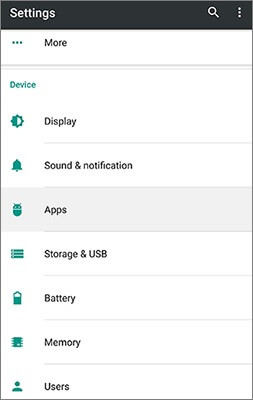
適用於iPhone
導航至「設定」>「蜂窩網路」並檢查 WhatsApp 是否允許使用行動和 Wi-Fi 資料。

有時,Wi-Fi 無法用於 WhatsApp 取決於當前網路。切換到其他網路可以幫助驗證您的路由器是否有問題。
步驟 1. 中斷目前 Wi-Fi 的連線並連線至其他 Wi-Fi。
步驟 2. 在新網路上測試 WhatsApp 的功能。
如果您能夠使用 WhatsApp 以外的應用程序,則問題可能僅限於 WhatsApp。應用程式中的臨時故障可能會擾亂其運行,例如 WhatsApp 無法使用 Wi-Fi。重新啟動應用程式通常可以清除此類錯誤。
在Android上
透過「設定」>「應用程式」>「WhatsApp」強行停止 WhatsApp,然後重新開啟它。
在 iPhone 上
向上滑動或雙擊「主頁」按鈕可關閉應用程式並重新啟動。

快取的資料可能會損壞,從而導致應用程式效能問題。清除快取可以解決這些問題。
對於Android
前往“設定”>“應用程式”>“WhatsApp”>“儲存”,然後點擊“清除快取”。

適用於iPhone
從「設定」>「一般」>「iPhone 儲存」卸載 WhatsApp,而不刪除使用者資料。
過時的應用程式版本可能無法在較新的作業系統或網路設定中正常運作。更新確保相容性。
對於Android
造訪 Google Play 商店,搜尋 WhatsApp,然後點擊「更新」。

適用於iPhone
開啟 App Store,搜尋 WhatsApp,然後點選「更新」。
重新安裝 WhatsApp 可以消除潛在的安裝錯誤,包括“WhatsApp 無法使用 Wi-Fi”,並確保重新開始。
步驟 1. 透過 WhatsApp 設定備份您的 WhatsApp 聊天記錄。
步驟2.卸載該應用程式並從官方商店重新下載。
步驟 3. 在設定過程中恢復聊天備份。
只需重新啟動即可解決許多可能影響 WhatsApp 網路連線的輕微系統當機。不同的手機有不同的重啟方法。這裡,我們以Android手機最常見的重啟方法為例:按住「電源」按鈕,然後在出現的介面上選擇「重新啟動」。

如果您遇到 WhatsApp 無法在 Wi-Fi 下運行的問題並決定轉移到新設備,那麼確保您的聊天和資料無縫傳輸至關重要。 WhatsApp Transfer提供了強大的解決方案,可在裝置之間遷移 WhatsApp 數據,而無需擔心相容性或資料遺失。
透過 WhatsApp Transfer,您可以輕鬆地在iOS和Android之間傳輸 WhatsApp 聊天、媒體檔案和附件。過程很簡單:將您的裝置連接到計算機,按照螢幕上的指示操作,只需點擊幾下即可完成傳輸。它還支援從 WhatsApp Business 傳輸數據,並提供將 WhatsApp 從 Google Drive 恢復到 iPhone 的功能。
在這裡,我們將向您展示如何將 WhatsApp 從 iPhone 轉移到Android裝置。其他傳輸模式( Android到 iPhone、 iPhone 到 iPhone和Android到Android )的步驟都相同。
01在您的電腦上下載並安裝 WhatsApp Transfer。啟動程序,選擇“WhatsApp”,然後將您的 iPhone 和Android設備連接到同一台電腦。
02對於iPhone,解鎖裝置並點擊「信任這台電腦」選項建立連線並允許軟體存取裝置資料。對於Android ,啟用USB調試選項,以便軟體可以存取儲存。
03連接成功後,請轉到“傳輸”模組並確保設備在來源和目標下正確列出。在這種情況下,iPhone 將是來源設備, Android將是目標設備;如果不正確,請按一下「翻轉」進行更正。

04現在,點擊「傳輸」以啟動 WhatsApp 資料傳輸過程。

由於訊號弱、應用程式過時或快取損壞,可能會導致 WhatsApp 無法使用 Wi-Fi。本指南概述了全面的解決方案,從檢查 Wi-Fi 連線到清除快取和更新應用程式。
對於切換裝置的用戶, WhatsApp Transfer可確保跨平台順利傳輸 WhatsApp 數據,提供安全且用戶友好的體驗。實施這些修復和工具以享受不間斷的溝通。
相關文章:
修復:WhatsApp 下載失敗 |修復Android和iOS設備上的問題